Windows7里的计算器.docx
2.虚拟产品一经售出概不退款(资源遇到问题,请及时私信上传者)
Windows 7操作系统内置的计算器是一款实用的工具,不仅提供基础的计算功能,还具备更多高级功能,适合不同需求的用户。以下是对Windows 7计算器详细功能的解析: 计算器有四种面板视图:标准型、科学型、程序员和统计信息。标准型计算器类似于日常生活中的简单计算器,可进行基本的加减乘除以及平方根和倒数等运算。科学型计算器则增加了更多的数学运算功能,如对数、指数、三角函数等,适合需要进行复杂计算的用户。程序员面板专为编程人员设计,支持不同的进制转换(二进制、八进制、十进制和十六进制)和位运算。统计信息面板则适用于统计相关的计算任务。 在使用过程中,可以通过点击“查看”菜单轻松切换面板视图。但需要注意,面板切换时,当前显示的数值会被清除,如果需要保留数据,可以利用计算器的存储功能。按下“MS”键保存当前值,显示"M"标识;之后需要回读时,点击“MR”即可。存储器只能保存最近一次存入的数据。 计算器的一些常用按钮有特定用途: 1. "CE":清除当前显示的错误数值,便于修正输入。 2. "C":清除所有数据,重置计算器。 3. " +/-":改变数值的正负号。 4. "M+":将当前值与存储器中的值相加,并保存结果。 5. "Exp":用于输入科学计数法的数,支持最多四位的指数。 计算实例包括: 1. 阶乘运算:输入数值,点击“n!”得到阶乘结果。 2. 指数和对数运算:输入基数和指数,点击“x^y”计算,选中“Inv”计算平方根或对数。 3. 三角函数:直接计算正弦、余弦、正切,选中“Inv”计算反正弦、反余弦、反正切。 4. 数据取整和取模运算:"Int"获取整数部分,选中“Inv”获取小数部分;"Mod"进行取模运算。 5. 表达式计算:可以直接输入完整的数学表达式,像在纸上书写一样,最后按"="得出结果。 辅助技巧方面,计算器还支持数制转换,例如将十进制数转换为其他进制,只需输入数值,选择目标进制,结果就会自动显示出来。 Windows 7的计算器不仅仅是一个简单的计算工具,它的多种模式和丰富功能使其成为处理各种计算问题的有效助手,无论对于学生、上班族还是程序员,都能提供便利。了解并掌握这些功能,能极大地提高计算效率,解决日常工作和学习中的计算难题。
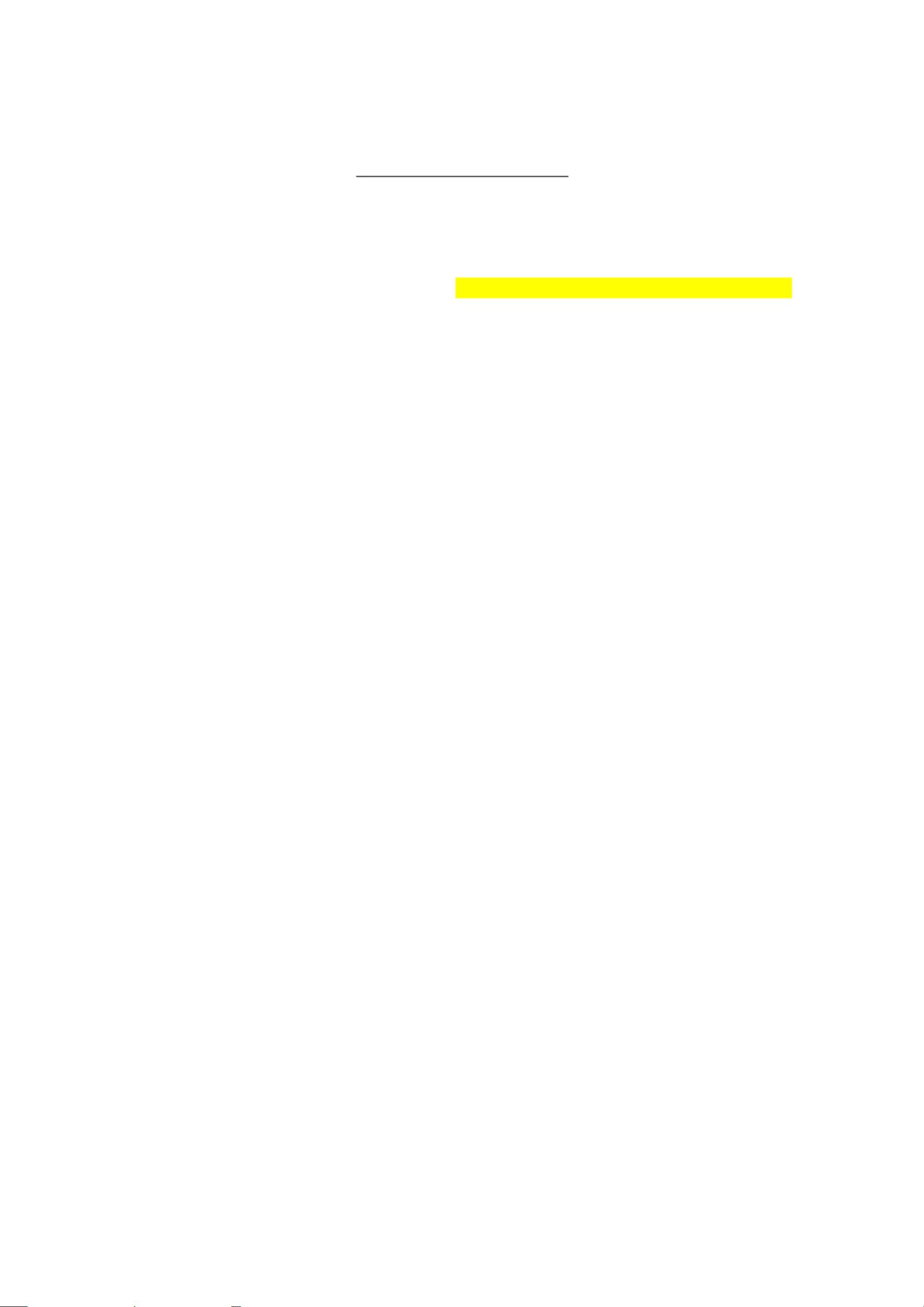

- 粉丝: 6870
- 资源: 3万+
 我的内容管理
展开
我的内容管理
展开
 我的资源
快来上传第一个资源
我的资源
快来上传第一个资源
 我的收益 登录查看自己的收益
我的收益 登录查看自己的收益 我的积分
登录查看自己的积分
我的积分
登录查看自己的积分
 我的C币
登录后查看C币余额
我的C币
登录后查看C币余额
 我的收藏
我的收藏  我的下载
我的下载  下载帮助
下载帮助

 前往需求广场,查看用户热搜
前往需求广场,查看用户热搜 信息提交成功
信息提交成功

